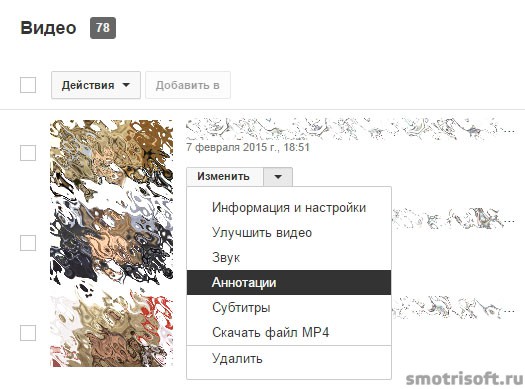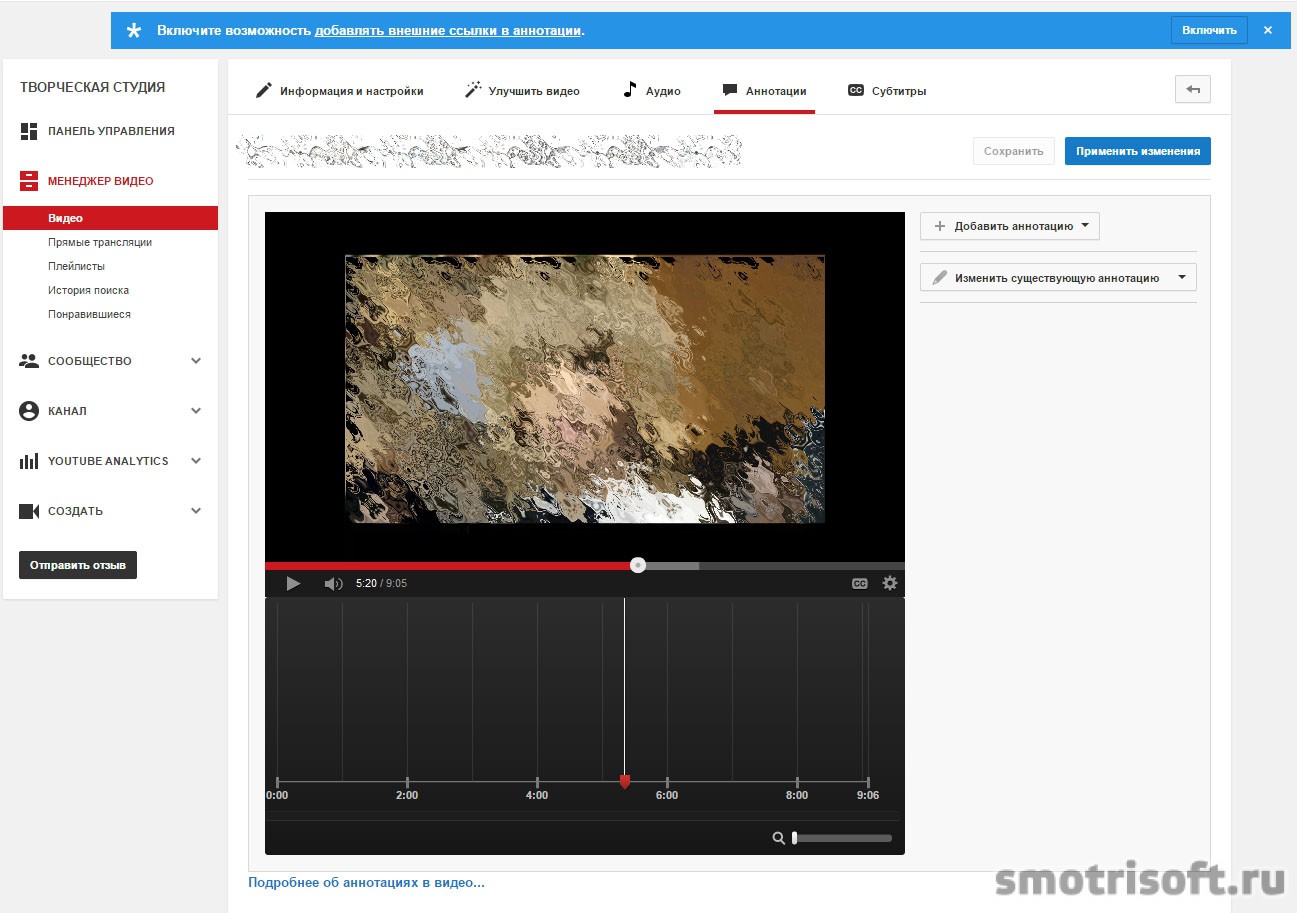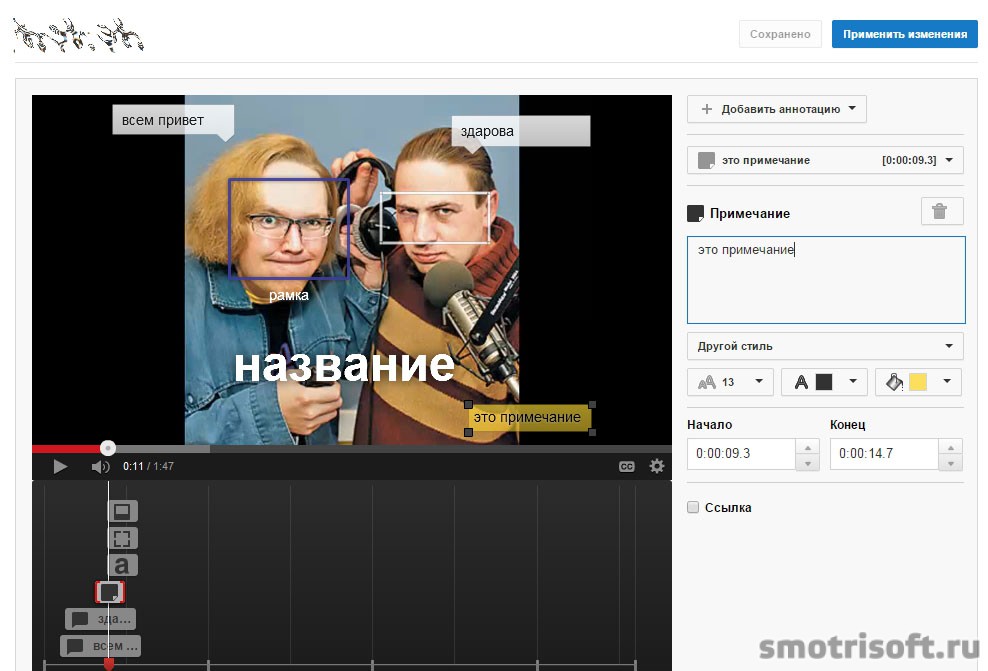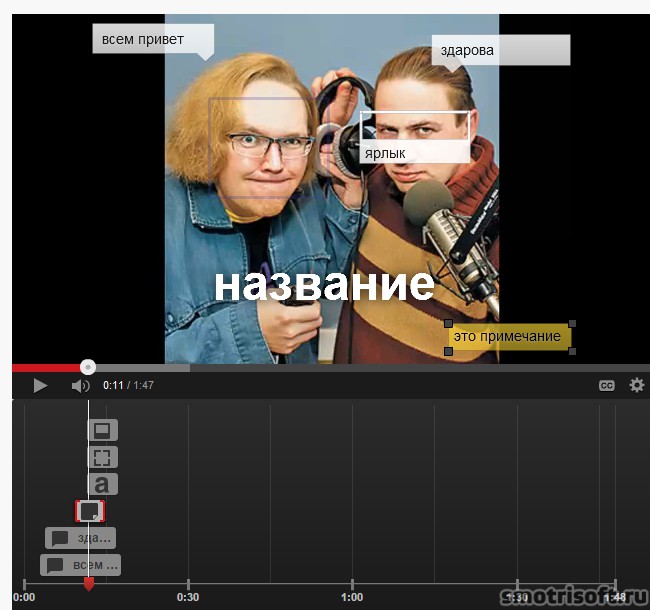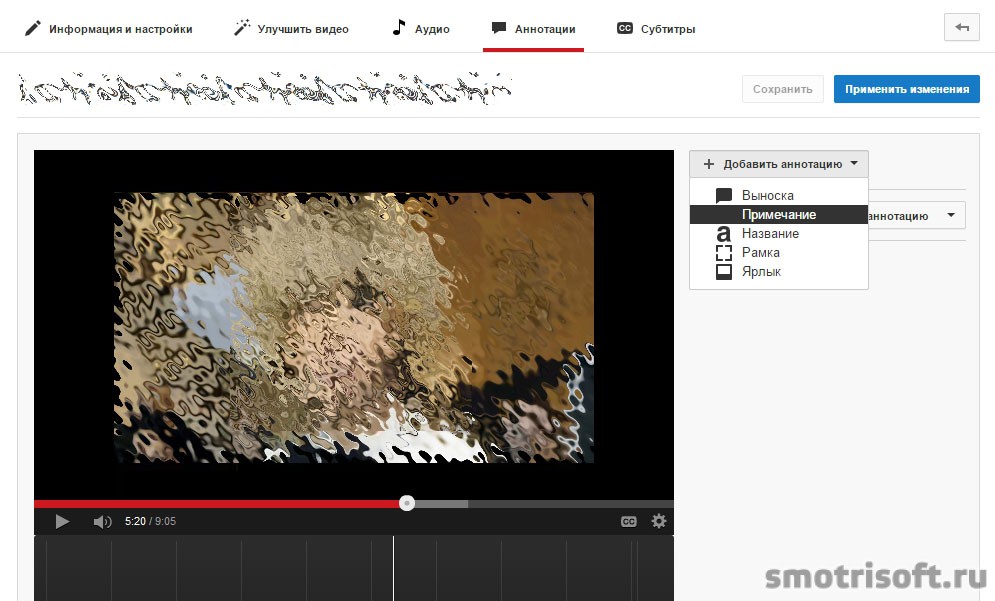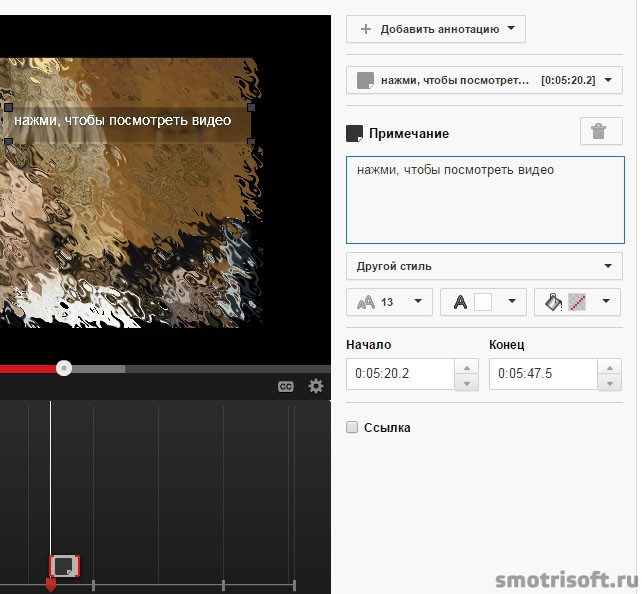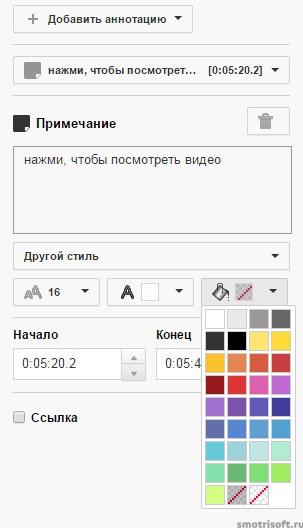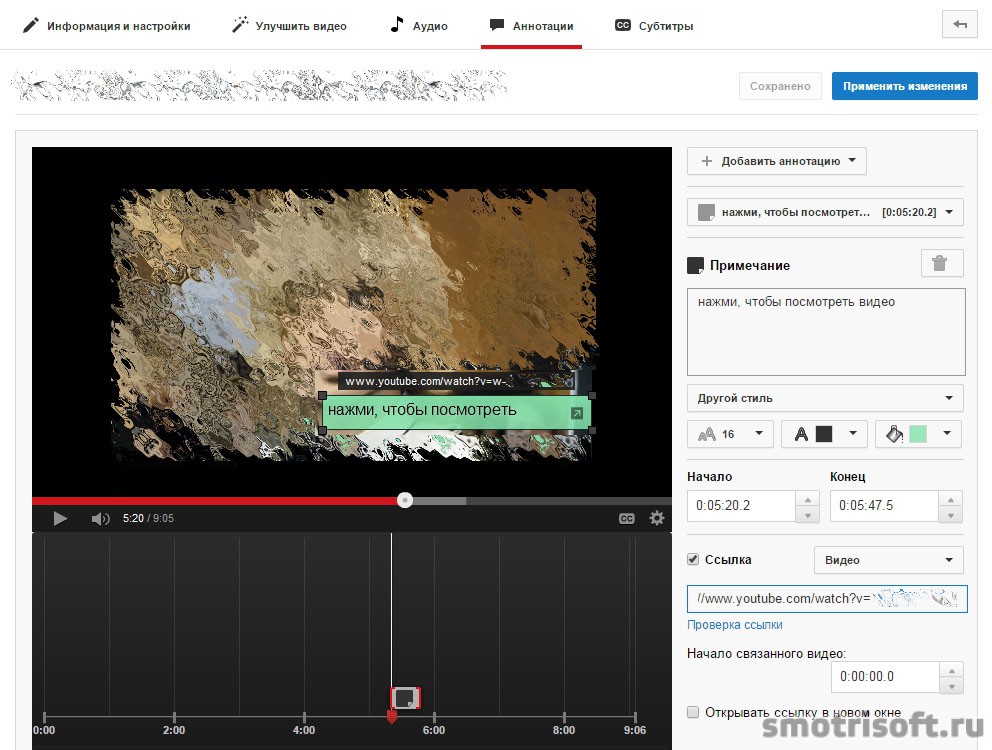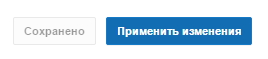Как добавить аннотацию на youtube
Покажу как добавить аннотации к youtube видео. Аннотации позволяют добавлять ссылки на другие youtube видео, нажав на аннотацию с ссылкой на youtube видео откроется видео указанное в аннотации. Обычно аннотации вставляют, чтобы добавить текст к видео или кнопку подписаться в углу видео.
Вот пример аннотаций в youtube видео
Чтобы добавить аннотации к видео зайдите в менеджер видео на youtube по адресу youtube.com/my_videos?o=U. Под видео будет стрелка вниз с надписью изменить. Нажав на стрелку можно выбрать информация и настройки, улучшить видео, звук, аннотации, субтитры, скачать файл MP4, продвижение, удалить.
Выбираем аннотации.
Теперь открыв редактор аннотации можно нажать добавить аннотацию.
И выбрать какой тип аннотации создать.
- Выноска — это аннотация подходящая к аннотации для слов человека. Можно добавить ссылку к выноске.
- Примечание — это аннотация, которая меняет цвет, когда на неё наводишь курсор. Можно добавить ссылку к примечанию.
- Название — это аннотация, которая просто даёт возможность написать текст.
- Рамка — это аннотация на которую можно установить цвет, наведя на которую цвет рамки становится ярче. Можно добавить ссылку на рамку.
- Ярлык — это аннотация наведя на которую появляется текст внутри этого ярлыка. Можно добавить ссылку на ярлык.
Нажимаем добавить аннотацию и выбираем примечание.
Вводим текст к этому примечанию.
Можно настроить размер шрифта для примечания.
Также можно выбрать цвет примечания и цвет шрифта.
Можно передвинуть в любое место примечание и установить время его появления (начало) и исчезновения (конец).
Можно добавить ссылку youtube видео к примечанию поставив галочку ссылка и вставив ссылку. Теперь если при просмотре видео кто-нибудь кликнет на примечание у него откроется, то видео на youtube, которое мы указали в ссылке.
Можно также поставить галочку открывать ссылку в новом окне, чтобы ссылка открывалась в новом окне, а не в том же. Если ссылка открывается в новом окне, то на текущем видео ставится автоматически пауза.
В конце сделанных изменений нажимаем справа сверху сохранить и применить изменения.
Уроки для владельцев youtube канала